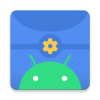
-
scene工具箱
大小:7.6M语言:中文 类别:系统软件系统:Android
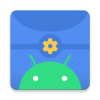
标签:系统工具
scene工具箱是款好用的系统工具箱,各种趣味的系统版块使用起来十分的便捷,选择不同的功能来感受一下,无需root即可使用,安全稳定、高效运行快来加入我们吧!
scene工具箱软件是一款非常牛的安卓手机系统工具箱。SCENE工具箱是一款功能丰富、使用简单的手机工具箱软件。它提供了详细的信息查看、性能配置、应用场景等多项实用功能。同时界面简洁易用,用户可以根据需求自定义主题、壁纸等设置增加使用乐趣。

1、专门为广大用户打造的手机工具箱app,软件的功能很全面。
2、能够帮助用户查看手机的各项配置,调整各项参数。
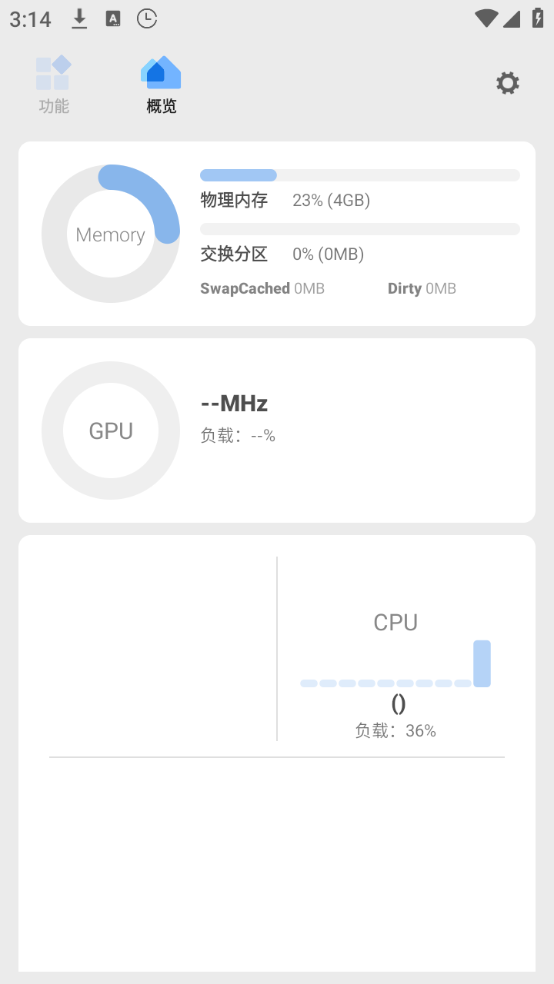
3、让你的手机运行可以更加流畅,为您带来最全面的服务。
Scene5 有了ADB模式(免费) 可开『帧率记录』,还有针对游戏的帧率录制方案,兼容高安卓版本(如:Android12)。平民玩家可以用它替代 Perfdog 来监测手机游戏运行时 CPU与GPU性能、温度、耗电、帧率等,并记录曲线。而且仅需手机APP 就行,免接数据线更方便。
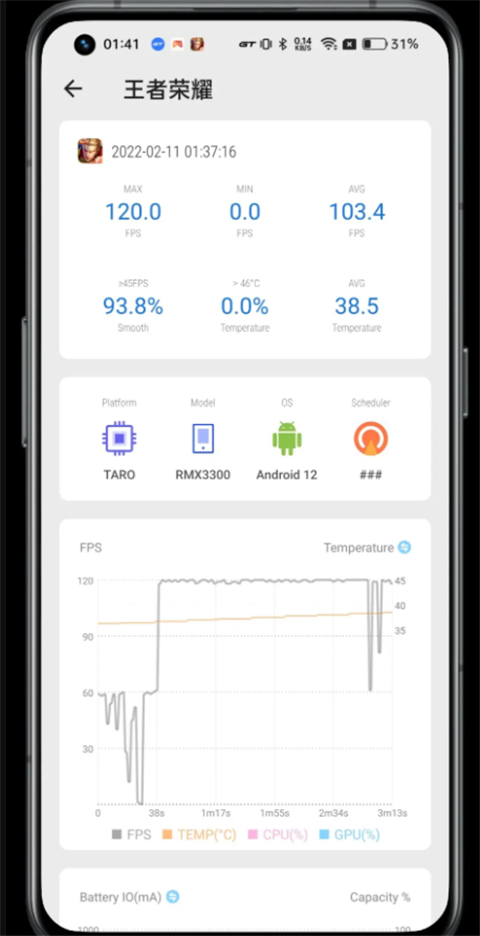
Scene5 ADB模式 需要 adb权限来激活。安卓11以上支持无线调试,这时身边没有电脑可以用『黑阈』来激活 Scene5 ADB模式。安卓12 (realme UI 3.0) 可以下载由 Scene 开发者提供的激活脚本到手机本地后,在黑阈执行指令运行脚本激活。
下文以真我GT2 Pro realme UI 3.0 Android12为示例,做详细图文教程,跟着图文一步步走就能学会使用啦。
准备工作
下载、安装需要用到的两个 APP (Scene5、黑阈)以及Scene5 ADB模式 激活脚本;
Scene5 ADB模式 激活脚本【scene_adb_init.sh删除.txt 】下载地址:
链接:https://pan.baidu.com/s/1sprRM-WXNNAeWmF5_BgKnw?pwd=ticc
提取码:ticc
开启开发者模式
设置 - 关于手机 - 版本信息 - 连续点击版本号 - 确认已处于开发者模式。
启动黑阈服务
①打开黑阈-允许发送通知-允许;
②同意隐私政策-开始使用黑阈;
③在向导页向左滑动-使用-进入黑阈
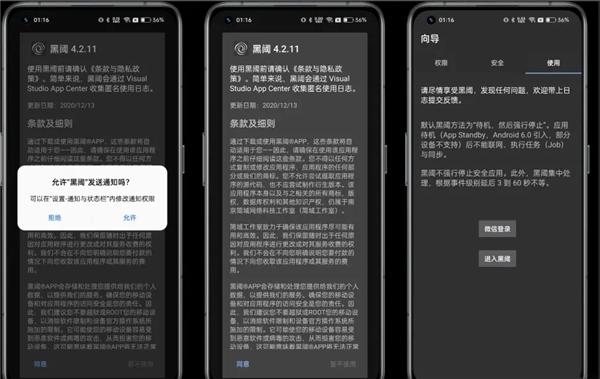
开启无线调试
①安卓12 支持无线调试,进入黑阈自动弹窗提示启动方法,这里首先点击『开发者选项』。
②跳转到开发者选项,上滑到接近最底部,开启『禁止权限监控』。
③继续在开发者选项,下滑屏幕到接近顶部位置,打开『USB调试』与『无线调试』两个开关。
④当弹窗『要允许通过此网络进行无线调试吗?』勾选始终允许并确认『允许』。
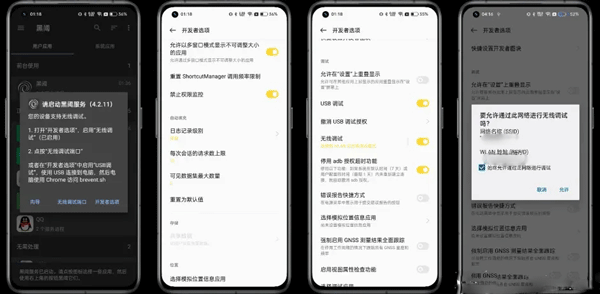
无线调试启动黑阈服务
①开发者选项-点击进入无线调试-三指上滑使用应用分屏
②或点击『多任务界面-开发者选项右上角「┇」-分屏』;
③分屏后打开黑阈-点击『无线调试端口』

使用配对码并输入调试端口
④点击上半区域 『使用配对码配对设备』
⑤在黑阈输入显示的『WLAN 配对码』,在图中是 934337,每次使用配对码都会刷新随机数字。输入配对码后点击『无线配对』。
⑥无线配对成功,提示『已连接到无线调试』。若提示权限不足:在设置-系统设置-开发者选项,上滑到接近最底部,开启『禁止权限监控』。
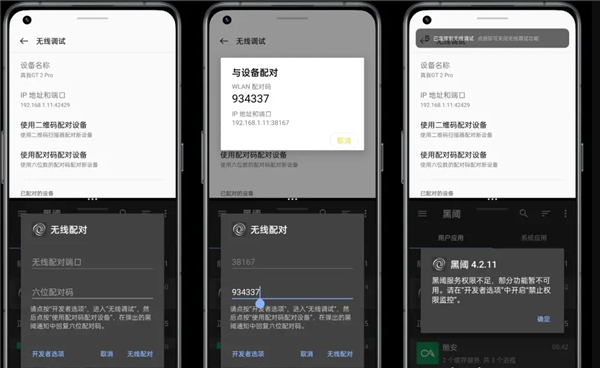
黑阈执行指令
①上一步配对成功后,按住中间『 … 』上滑关闭分屏并进入黑阈
②黑阈主界面-点击左上角“三道杠”打开菜单
③选择『执行指令』
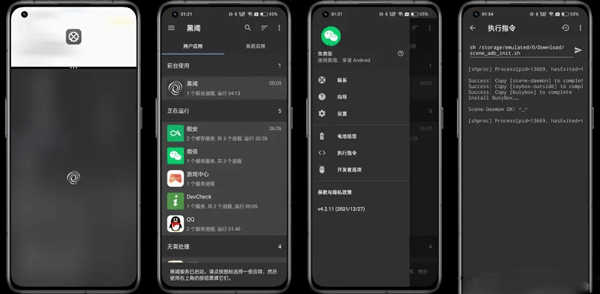
④复制整行指令,粘贴到黑阈,点击『纸飞机图标』运行 Scene5 ADB激活脚本。显示『Scene-Daemon OK! ^_^』表示激活成功。
sh /storage/emulated/0/Download/scene_adb_init.sh
ps:执行成功与否,取决于是否重命名激活脚本,以及是否移动激活脚本到『手机存储/Download』文件夹。使用[ ]解释指令:sh[用shell执行脚本] /storage/emulated/0/[表示手机内部存储]/Download[所在文件夹]<脚本文件名> 。
首先用户在本站下载并安装好之后,打开app,需要选择工作模式;

一、基础模式(可以使用部分[查看]功能)
1、在基础模式中,主要有功能和概览两大模块;
在功能模块中,用户可以进行帧率记录,充电统计,耗电统计,应用管理,活动/服务,温控编辑以及屏幕测试;
而在概览模块中,用户可以查看手机的物理内存,cpu运行,手机电量、温度、型号以及开机多长时间等信息。

2、点击右上角的设置按钮,可以进行主题色调以及其他一些功能的设置。
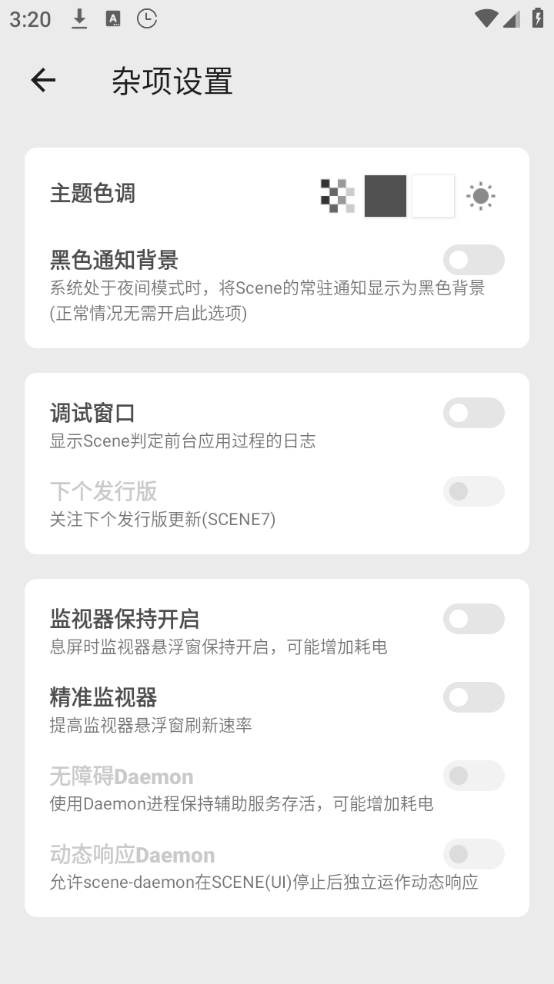
二、ADB模式(可以使用大部分[查看]功能和部分[修改]功能)
1、点开这个模式,会出现一个使用协议。
在ADB模式中,除了可以访间Scene更多信息查看功能外,还会额外开放系统应用卸载、权限管理等功能,如果你误作卸载了重要的系统应用,可能需要恢复出厂设置才能开机。
如您愿意接受风险,使用时请务必小心谨慎,认真阅读功能提示警示信息,不要轻易卸载不明用途的系统程序!
Scene可能会收集您的设备型号、设备厂家、设备1D信息、硬件配置参数、性能统计、温控配置等数据,并发送至云端用于用户群体分析,和改进适配情况。

2、然后还需要执行这段代码才可以激活ADB模式。

三、ROOT模式(可以使用所有[查看/修改]功能)
在ROOT模式下,Scene提供的所有功能都可以被访问,其中也包括一些具有一定危险性的功能。例如:删除出厂自带应用、控制处理器性能、写入或还原系统文件。
使用过程中可能会因为操作不当或功能缺陷,导致你无法进入系统界面,或者丢失重要数据。如果你从未听说过刷机、变砖、恢复出厂设置,并且没有备用设备,该模式可能并不适于你!
如您愿意接受这些风险,使用时请务必小心谨慎,认真阅读各个功能提示警示信息,不要轻易触动不理解的功能按钮开关!
务必不要在你[用于工作]或存有[重要数据]的手机上使用ROOT模式,以免造成无法挽回的损失!
Scene可能会偶尔收集设备型号、设备厂家、设备ID信息、硬件配置参数、性能统计、温控配置等数据,用于改进适配情况。
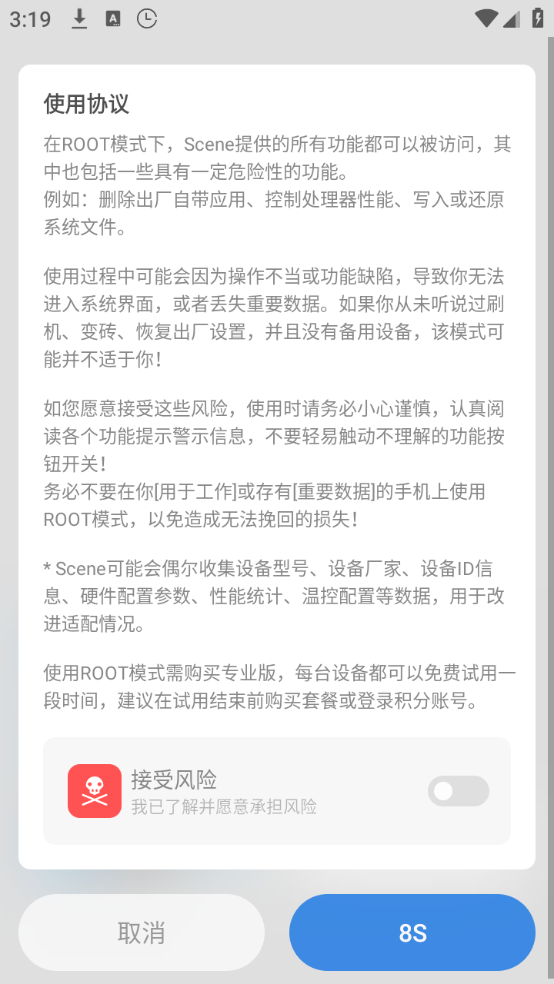
1、安装和启动:首先,您需要下载并安装所选的Scene工具箱。一旦安装完成,您可以启动该软件。
2、创建新场景:在工具箱中,通常会有一个创建新场景的选项或按钮。点击它,您将能够定义场景的尺寸、名称等。
3、导入模型:如果您有现有的3D模型文件,您可以使用工具箱中的导入功能将其导入到场景中。选择合适的文件格式,并选择要导入的模型文件。

4、编辑场景:根据您的需求,您可以编辑场景中的物体、材质、光照等属性。工具箱通常提供了用户友好的界面和工具,以便您轻松地进行编辑操作。
5、添加物理特性:如果您需要给场景中的物体添加物理特性,例如重力、碰撞检测等,您可以使用工具箱中的物理引擎功能进行设置。
厂商名称:
包名:com.omarea.vtools
MD5值:d261675516b78da2bfc95a6cd366be30

百度输入法app103.7M4233人在玩百度输入法由百度为用户量身打造的一款大屏手机必备神器,单手也能轻松输入输入法。支持拼音、五笔、语音等多种输入模式,新版推出了专门针对大屏幕手机的“单手输入”非常贴心。
下载
WiFi万能钥匙下载官方免费下载79.2M227978人在玩WiFi万能钥匙forandroid是一款手机搜索连接管理的手机应用,装上它,用户可分享已知的Wi-Fi热点信息,也可获取其他用户分享的热点信息。WiFi万能钥匙是一款自动获取周边免费Wi-Fi热点信息并建立连接的智能手机必备工具。
下载
讯飞输入法手机版55.1M9935人在玩讯飞输入法采用全新蜂巢Ⅱ代输入引擎,拼音、语音、手写三云合一,输入更智能!不是新增浮而不实的功能,不是看似酷炫实则反人类的设计,而是切实帮助用户更快更准更好的文字输入。
下载
搜狗输入法官方免费下载安卓版69.9M254291人在玩搜狗输入法App,堪称全球最厉害最屌的手机输入法,支持文字输入、语音输入、手写输入法以及图片表情输入等输入方式,还有强大的云端词库和AI算法加持,让文字输入更快更便捷更达你意。
下载
腾讯应用宝下载2024最新版26.5M363019人在玩应用宝新版发布,编辑推荐、团队推荐以及智能更新排序等新功能让应用宝变得更加智能和人性化。全方位覆盖用户的下载、管理、收藏、分享、社交娱乐等多样化需求特别是编辑推荐及团队推荐,以讲故事和应用开发者自荐的方式从另外一个角度为你发现好应用,这也是应用宝继达人推荐、省流量更新等创新功能之后的又一重大创新。
下载
QQ同步助手下载安装80.6M7482人在玩QQ同步助手App再推新版,凭借强大的同步功能,帮用户备份那些春节期间添加、更改的联系人信息,以及重要的通讯记录等。对于经常刷机或拥有多台手机的用户来说,是一款不得不推荐的必备工具。同时,它还妥善处理了微信导入的重复联系。
下载
手机迅雷安卓版105.0M75817人在玩手机迅雷app,一款迅雷为手机用户推出的新一代手机极速下载软件。它是移动终端最专业的下载和数据传输工具。集合影视、小说导航等资源,只需一个App就能轻松畅享。无需会员,独家P2SP技术,免费边下边播。
下载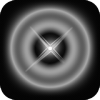
LT来电闪光手机版22.5M1366人在玩LT来电闪光是一款安卓端使用的手机来电闪光灯软件,前提条件就是需要你的手机有闪光灯支持哦,小编觉得这类应用华而不实,当然,喜欢的朋友可以下载使用!
下载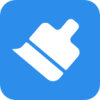
360清理大师官方版app46.7M9714人在玩360清理大师轻松帮你整理电脑,让你享受超快的运行速度,360清理大师用事实说话,5年清理经验,5亿用户推荐。如今360清理大师全新登场,因为专业所以强大。
下载
腾讯微云网盘手机版48.1M4672人在玩微云是一款由腾讯推出的手机上的网盘客户端,超过4亿人都在使用的云存储服务,10G免费容量,可以保存上万张高清照片,不管你是手机文件还是相片都可以上传到微云中,它还可以将不同的设备文件同步到了一起,同时还提供保存各类文件、笔记、网页、甚至是QQ转存文件的能力,有需要的朋友欢迎下载使用。
下载